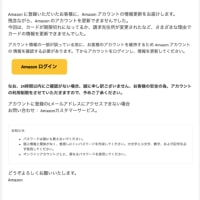テザリングの問題は通信量過大になること。そこでauの通信量確認法を示す。
auにアクセスする。
サポートメニューを開き、お客様サポートを選ぶ
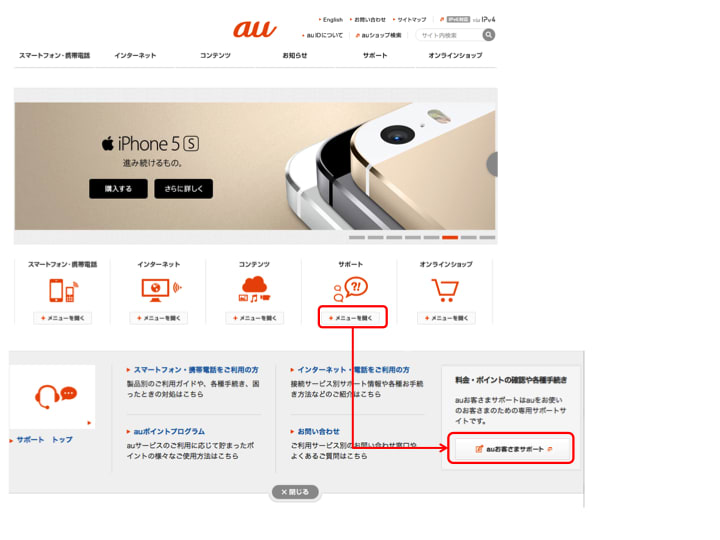
昨日までの....を確認するを選び、ログイン画面へ移動する。

au IDでログインしていればこのまま明細紹介画面になるので、LTE...こちらをクリックして、詳細を確認する。

新たにログインする時はサポートIDとau IDのどちらからでもログインできる。
まずはサポートIDでのログイン方法を示す。IDとPWを入力してログイン。
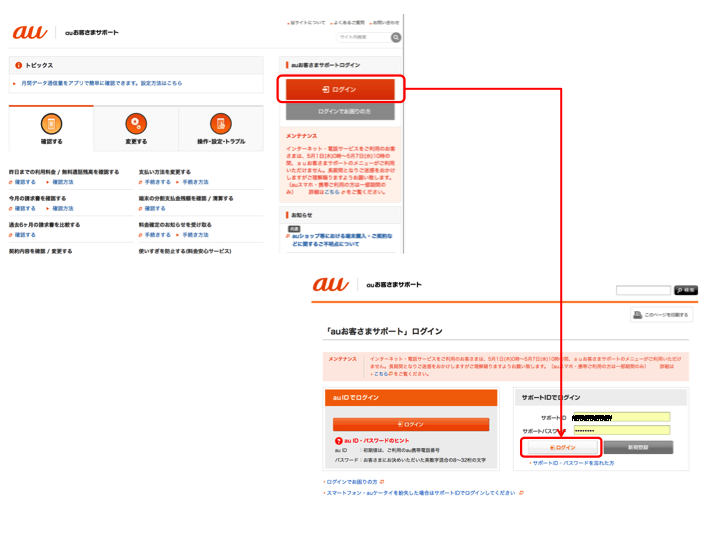
「詳しく確認する」を選択、携帯電話番号が表示されるので「選択」をクリック

明細紹介画面になるので、LTE...こちらをクリックして、詳細を確認する。

auIDでログインすると、二段認証となり、C-mailがスマホに発信される。
C-mailのURLをクリックしてブラウザを立上げ、「許可する」をクリックする。

すると明細紹介画面になるので、LTE...こちらをクリックして、詳細を確認する。

auにアクセスする。
サポートメニューを開き、お客様サポートを選ぶ
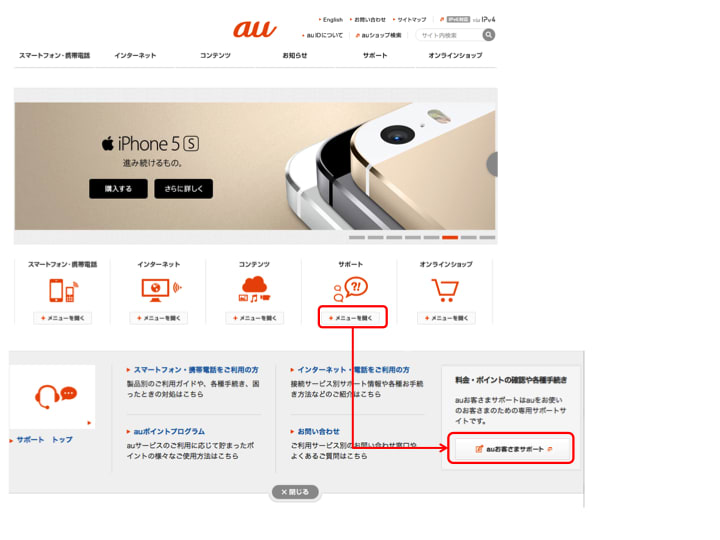
昨日までの....を確認するを選び、ログイン画面へ移動する。

au IDでログインしていればこのまま明細紹介画面になるので、LTE...こちらをクリックして、詳細を確認する。

新たにログインする時はサポートIDとau IDのどちらからでもログインできる。
まずはサポートIDでのログイン方法を示す。IDとPWを入力してログイン。
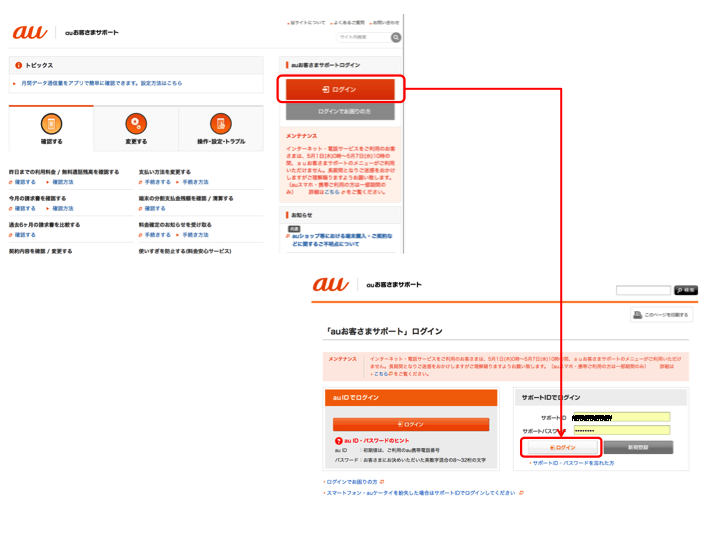
「詳しく確認する」を選択、携帯電話番号が表示されるので「選択」をクリック

明細紹介画面になるので、LTE...こちらをクリックして、詳細を確認する。

auIDでログインすると、二段認証となり、C-mailがスマホに発信される。
C-mailのURLをクリックしてブラウザを立上げ、「許可する」をクリックする。

すると明細紹介画面になるので、LTE...こちらをクリックして、詳細を確認する。